Dapat dikatakan suhu panas yang berlebihan pada laptop merupakan salah satu faktor yang menyebabkan komputer mengalami kerusakan. Karena itu artinya komponen-komponen yang ada didalam laptop bekerja sangat keras sehingga akan mengeluarkan suhu panas yang terlalu ekstrem dan biasa disebut juga dengan overheating.
Ada banyak dampak yang didapati oleh komputer jika overheating, contohnya yaitu seperti komputer akan menjadi hang, blue screen, lag bahkan bisa mati secara tiba-tiba.
Tidak hanya itu, komputer yang overheating juga dapat memperpendek umur dari komponen-komponen yang ada di komputer Anda. Oleh sebab itu, peras kipas yang terdapat dikomputer merupakan salah satu faktor terpenting dalam kelangsungan hidup komponen komputer. Karena dengan kipas tersebut, komponen komputer akan didinginkan oleh heatsink yang ada pada kipas untuk mengurangi panas.
Cara Cek Kecepatan Kipas Laptop / PC
Heatsink merupakan besi tipis yang berbentuk sirip yang berputar dan dapat mengurangi suhu panas pada komputer. Dengan bantuan heatsink, komponen pada komputer akan diberikan suhu yang berlawanan dengan suhu yang ada di komponen komputer untuk menciptakan suhu yang netral. Sehingga komputer dapat berjalan dengan lancar dan cepat.
Terlebih lagi komponen-komponen yang ada dikomputer Anda tidak akan cepat rusak karena overheating. Oleh karena itu, snagat penting bagi kita untuk mengecek fungsionalitas dari kipas yang ada di laptop. Karena dengan begitu, maka kita dapat menjaga kesehatan laptop dari adanya kerusakan yang dapat terjadi.
Pada artikel ini saya akan memberikan dua cara dalam mengecek kecepatan pada kipas laptop. Berikut langkah-langkah cara mengecek kecepatan kipas laptop.
1. Menggunakan SpeedFan
SpeedFan merupakan sebuah program aplikasi yang berfungsi sebagai monitor kecepatan kipas, tegangan bahkan suhu yang ada dikomputer Anda menggunakan sensor dari perangkat keras yang terdapat pada komputer.
SpeedFan juga dapat mengakses berbagai informasi S.M.A.R.T dan dapat menunjukkan suhu dari hard disk. Adapun fitur yang utama dari SpeedFan adalah dapat mengatur kecepatan dari putaran kipas pada komputer baik itu GPU, Chipset maupun processor.
Nah, dengan bantuan SpeedFan, Anda dapat mengetahui kecepatan pada kipas yang ada dilaptop Anda. Berikut langkah-langkah dari cara mengecek kecepatan kipas laptop menggunakan aplikasi SpeedFan.
1. Untuk menggunakan SpeedFan, Anda harus mendownload aplikasinya terlebih dahulu. Klik disini untuk mendownload aplikasi SpeedFan versi terbaru. Lalu installah aplikasi tersebut seperti Anda menginstall aplikasi seperti biasanya. Jika sudah, maka klik dua kali pada aplikasi SpeedFan untuk mengetahui informasi mengenai kipas didalamnya.
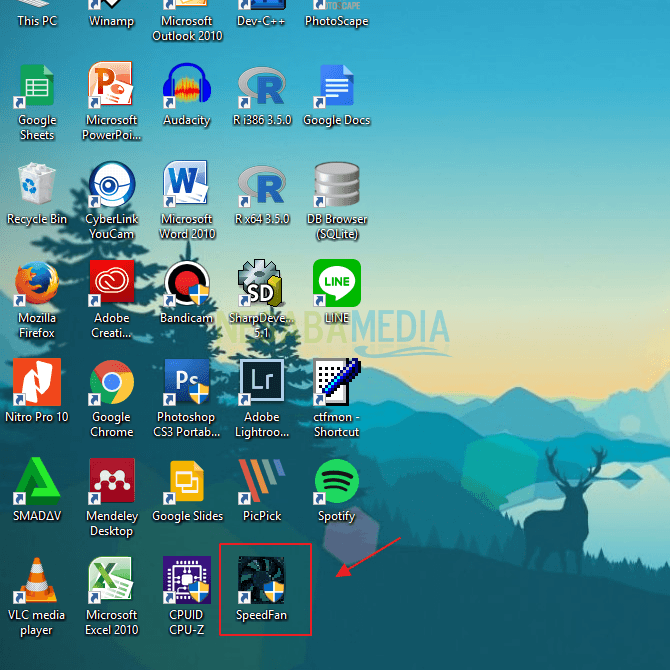
2. Maka akan muncul kotak Hint seperti gambar dibawah ini. Klik saja tombol Close.
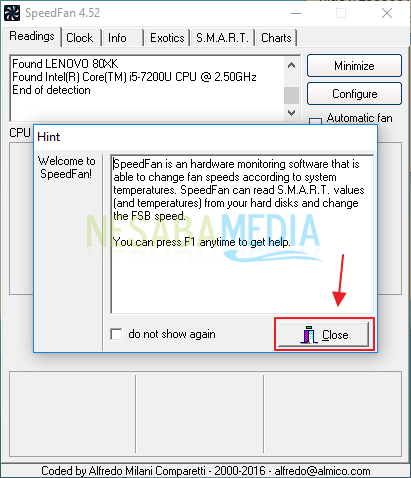
3. Kemudian klik menu Exotics yang ada didalam aplikasi SpeedFan.
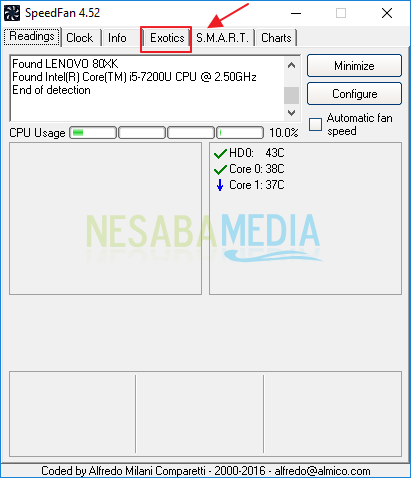
4. Didalam menu Exotics, lihatlah pada bagian bawah. Klik menu Show the magic.
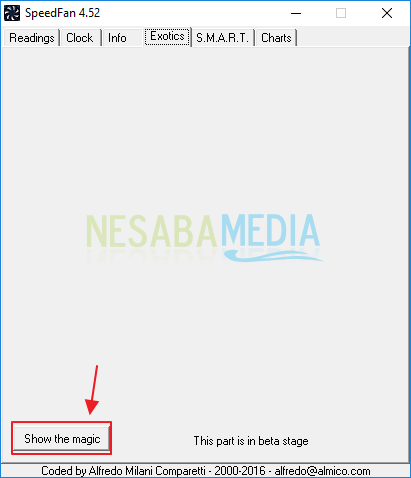
5. Nah, disini Anda dapat melihat frekuensi kecepatan dari kipas yang ada dilaptop Anda.
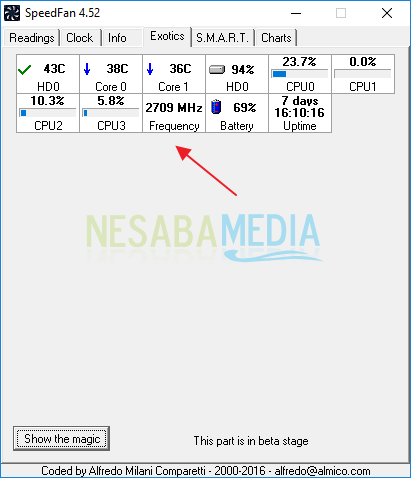
2. Menggunakan HWinfo
Aplikasi berikutnya yang dapat mengecek kecepatan kipas pada laptop yaitu HWinfo. Pada aplikasi ini Anda dapat memonitor suhu pada CPU, hard disk, motherboard dan komponen komputer lainnya. Untuk mengecek kecepatan kipas pada laptop, Anda juga bisa menggunakan aplikasi ini. Berikut cara mengecek kecepatan kipas laptop menggunakan HWinfo.
1. Downloadlah terlebih dahulu aplikasi HWinfo di komputer Anda. Klik disini untuk mendownload aplikasi HWinfo. Jika sudah, maka klik dua kali pada installer aplikasi HWinfo tersebut.
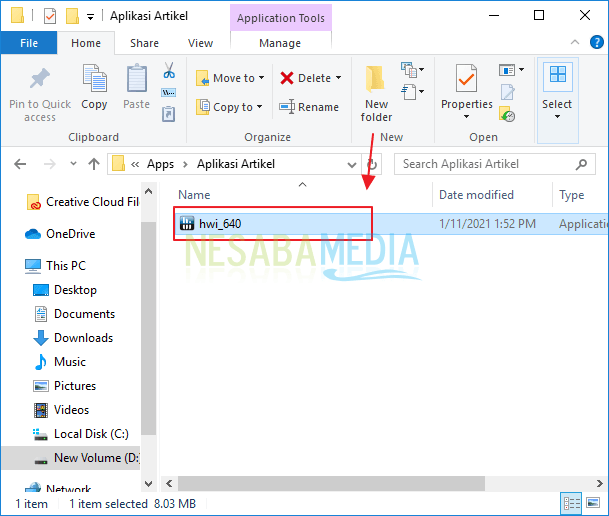
2. Maka akan muncul kotak HWinfo. Disini Anda harus mengklik tombol Run untuk menjalankan aplikasi.
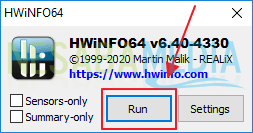
3. Tunggulah beberapa saat sampai aplikasi berhasil menganalisis perangkat Anda.
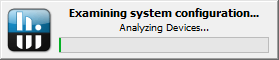
4. Jika proses analisis sudah selesai, maka klik menu Monitoring pada aplikasi HWinfo. Didalam menu tersebut terdapat menu Sensor Status, klik menu tersebut.
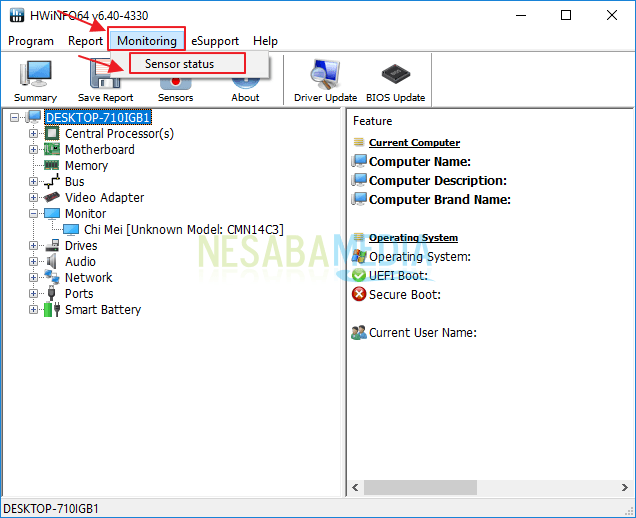
5. Nah sekarang sudah bisa melihat kecepatan pada kipas yang ada dikomputer Anda.
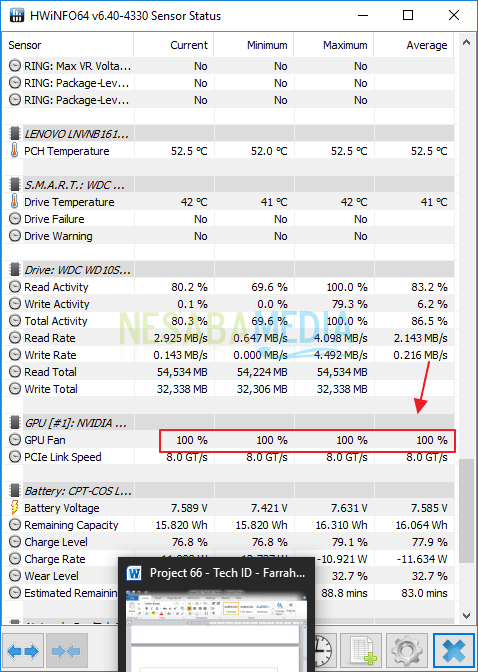
Demikianlah artikel yang menjelaskan mengenai cara mengecek kecepatan kipas pada laptop. Semoga artikel ini dapat bermanfaat untuk Anda.
Editor: Muchammad Zakaria
Download berbagai jenis aplikasi terbaru, mulai dari aplikasi windows, android, driver dan sistem operasi secara gratis hanya di Nesabamedia.com:

Hanya seseorang yang suka menulis dan tertarik di bidang Teknologi. Dan orang yang selalu percaya akan kata-kata ‘Usaha tidak akan mengkhianati Hasil’.







